win10桌面悬浮文件夹怎么创建 win10如何创建桌面悬浮文件夹
时间:2021-03-16作者:xinxin
悬浮文件夹既方便放置一些经常使用的文件,也有利于桌面美观,同时还可以通过透明的文件框看到电脑桌面上设置的好看壁纸,因此有些用户也会在自己的win10系统中创建一个桌面悬浮文件夹,那么win10桌面悬浮文件夹怎么创建呢?这里小编就来告诉大家win10创建桌面悬浮文件夹设置方法。
推荐下载:win10系统原版纯净版
具体方法:
1.首先可以打开电脑上软件管家搜索“敬业签”,找到目标程序后点击“安装”按钮,将其下载到电脑桌面;
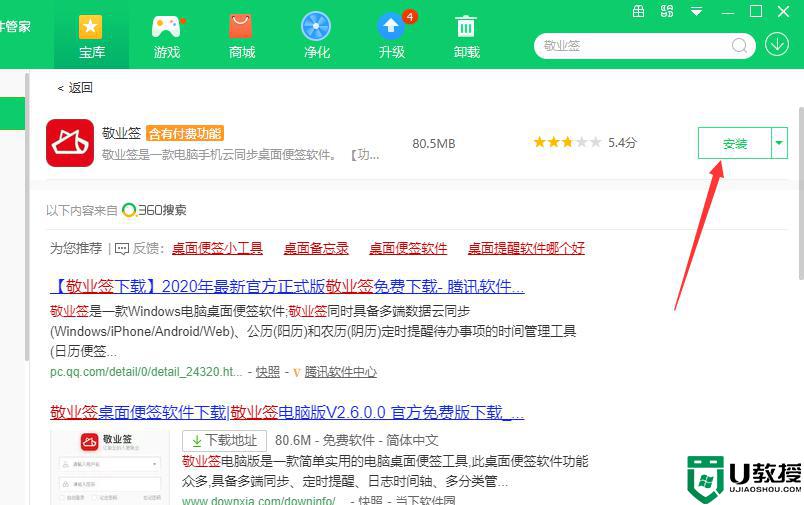
2.将下载包下载到电脑上之后,点击“立即安装”按钮,将其安装到电脑桌面;
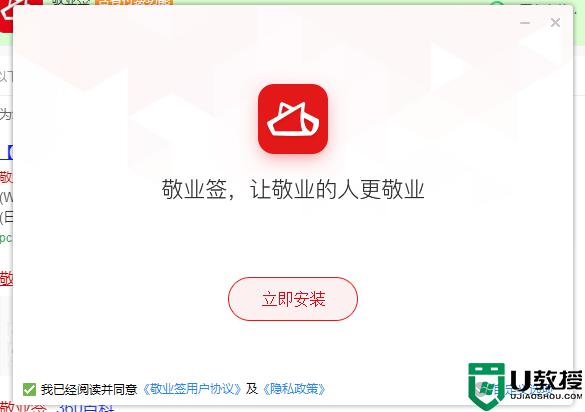
3.打开电脑桌面上已经安装好的便签程序,注册一个会员账号进行登录,即可在电脑桌面上完成便签文件夹的设置;
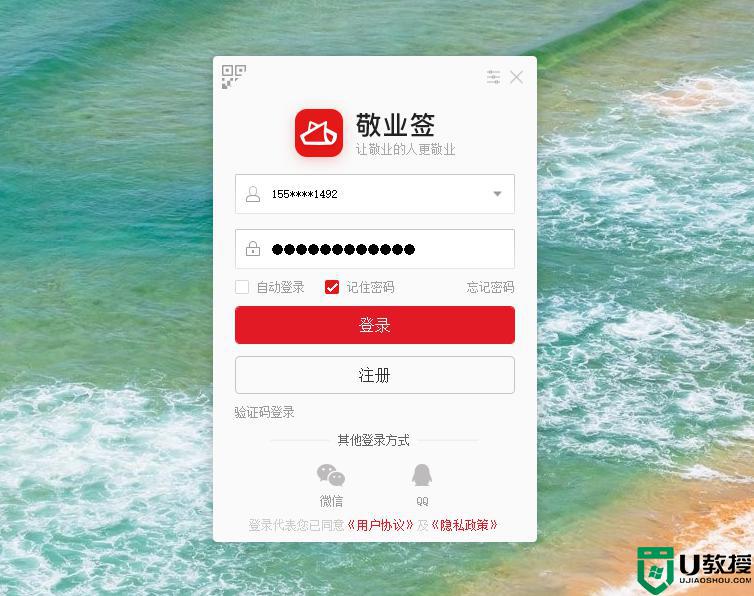
4.点击便签程序左上角的头像图标打开系统设置,或是通过默认便签快捷键“Alt+Z”打开便签系统设置。在系统基本设置中开启窗口置顶,即可将便签文件框悬浮显示。
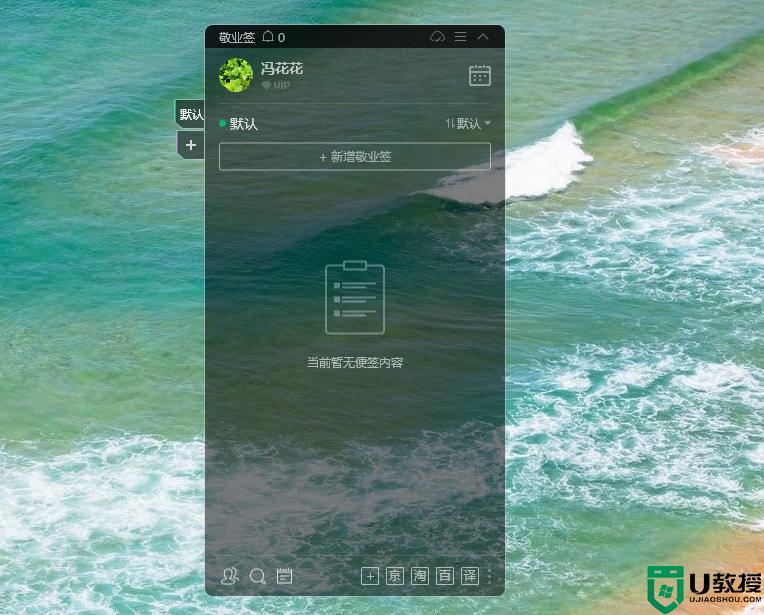
上述就是关于win10创建桌面悬浮文件夹设置方法了,有需要的用户就可以根据小编的步骤进行操作了,希望能够对大家有所帮助。
相关教程:
win10桌面快捷方式

